한글 입력기를 선택해 둔 상태에서 크롬을 실행했는데도 어느새 영어로 바뀌어 불편했던 경험, 한 번쯤 있으실 겁니다.
윈도우11에서 입력기를 한글로 고정하는 방법을 앞서 정리했지만, 특정 프로그램에서는 여전히 예외가 생기기도 하는데요.
특히 사용 빈도가 높은 크롬은 새 탭을 열 때마다 한영 전환을 반복해야 하는 일이 잦습니다. 이 글에서는 이러한 문제를 보다 간단하게 해소할 수 있는 입력기 고정 프로그램을 알게되어 실제 사용 결과를 공유합니다.
목차
한글 입력 고정 프로그램에 크롬 등록하기
WindowexeAlwaysHangul는 기본 입력 모드가 영어로 되어 있는 특정 프로그램을 한글로 입력 모드 순서를 고정하는 프로그램입니다.
이 프로그램을 만든 개발자가 블로그에서 직접 배포를 하고 있으므로 아래 링크에서 직접 다운로드를 받으면 되겠습니다.
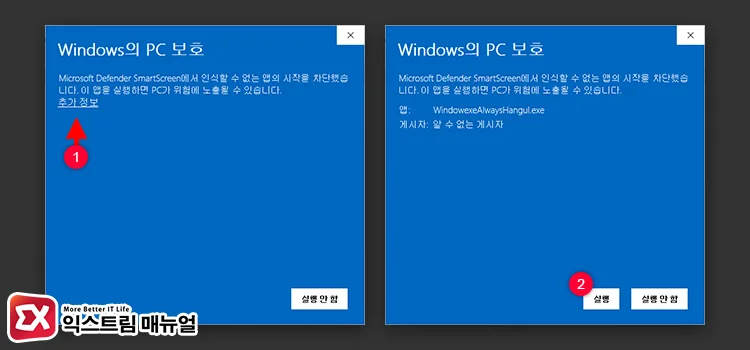
압축을 푼 다음 프로그램을 실행하면 Windows의 PC 보호가 실행될 수 있습니다. 서명(게시자)이 없어서 발생하는 이슈로 개인이 만든 프로그램이여서 그렇습니다. ‘추가 정보’를 클릭한 다음, 실행하면 됩니다.
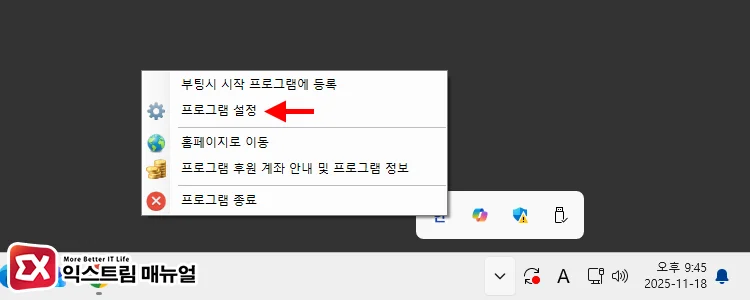
프로그램이 실행되면 트레이 아이콘애 ‘한’이 표시됩니다. 이 아이콘을 우클릭 후 프로그램 설정을 선택합니다.
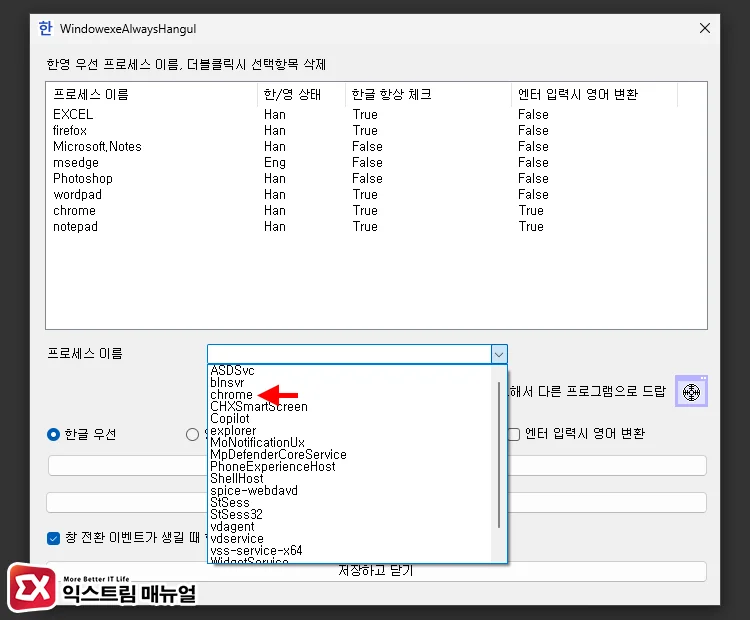
‘한영 우선 프로세스 이름’ 목록에 Chrome이 우선적으로 등록되어 있습니다. 때문에 사용자가 추가적으로 설정할 것은 없지만, 크롬 이외에 다른 프로그램에서도 한글 우선 설정을 할 수 있으므로 간단하게 짚고 넘어가겠습니다.
프로세스 이름 옆의 드롭다운 목록을 클릭하면 현재 윈도우에서 실행되고 있는 프로세스 이름이 나열됩니다. 이 중에서 한글 입력을 우선으로 적용할 프로세스(프로그램)을 선택합니다.
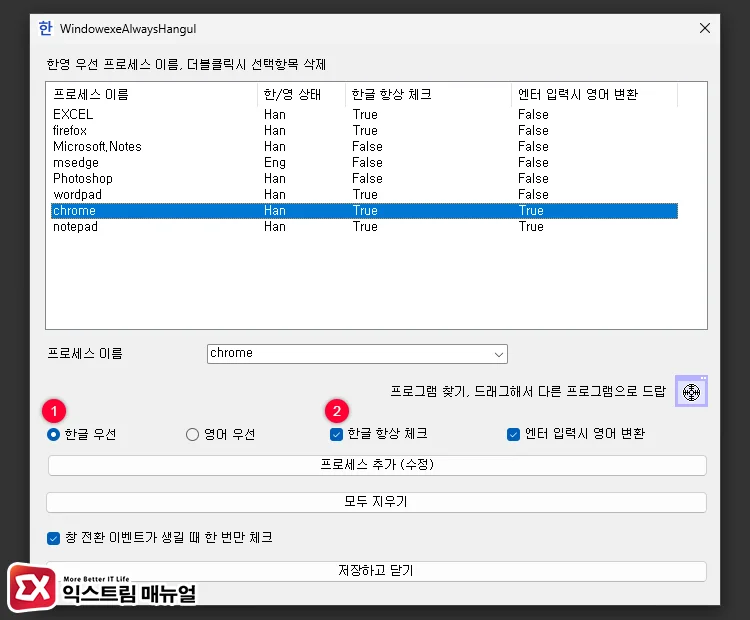
프로세스를 선택하면 한글 우선, 영어 우선을 설정할 수 있습니다. ‘한글 항상 체크’ 옵션은 입력 모드 상태를 확인하는 것으로 활성화해주면 됩니다.

크롬을 실행한 뒤 주소창 또는 입력폼을 클릭하면 한글 입력 상태가 우선으로 적용되는 것을 확인할 수 있습니다.
필자의 경우, 다른 프로그램이나 윈도우 사용 시 입력기가 한글이 우선으로 선택되어 있어서 사용에 문제가 없었지만 유독 크롬에서만 영어가 기본 입력으로 선택되어 있어서 한영 키를 매 번 눌러야 하는 번거로움이 있었는데요.
WindowexeAlwaysHangul을 사용하니 이 문제가 깔끔하게 해결되어 매우 만족하면서 사용하고 있습니다.
크롬 뿐만 아니라 윈도우에서 실행되는 모든 프로그램에 적용할 수 있어서 활용도가 높은 장점이 있습니다. 다만, 게임이나 UWP 앱에서는 입력 우선 설정이 적용되지 않을 수 있습니다.
Microsoft IME 호환성 활성화
윈도우11의 경우 WindowexeAlwaysHangul 프로그램을 사용해도 크롬에서 한글 입력 우선이 제대로 작동하지 않을 수 있습니다.
윈도우11에서는 새 버전의 Microsoft IME를 사용하기 때문인데요. 이 경우 호환성 성정을 통해 문제를 해결할 수 있습니다.

윈도우 설정 → 시간 및 언어 → 언어 및 지역으로 이동합니다. 그리고 한국어 오른쪽의 점세개 버튼을 클릭 후 메뉴에서 ‘언어 옵션’을 클릭합니다.
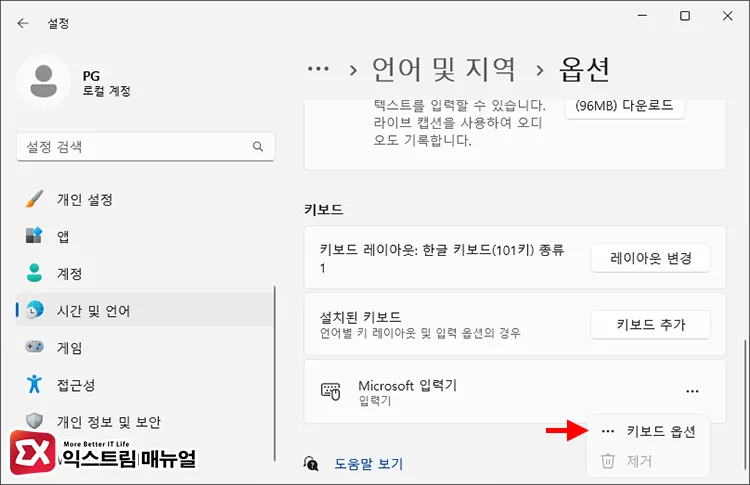
옵션의 키보드 항목에서 Microsoft 입력기 옆의 점세개 버튼을 클릭 후 ‘키보드 옵션’을 클릭합니다.
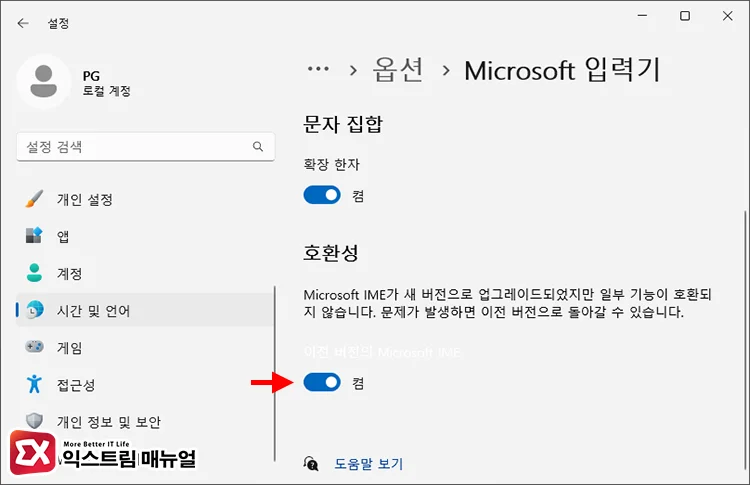
호환성 항목에서 이전 버전의 Microsoft IME를 [켬]으로 변경합니다.
설정을 마친 후 크롬을 다시 실행해서 한글 입력이 우선으로 선택되는지 확인합니다.



